Salvar a senha no navegador é um método muito prático para quem acessa o Facebook todos os dias e tem dificuldade para se lembrar do código criado durante o cadastro, possibilitando ganhar alguns segundos importantes em meio à correria do dia a dia.
Disponível nos principais browsers do mercado, a opção de salvar os dados de login permite ao usuário entrar no Facebook sem digitar a senha e o e-mail, oferecendo acesso rápido à rede social, sem perder tempo tentando recordar a combinação de caracteres e números.
O recurso, que também funciona para qualquer outra rede social, contas de e-mail, sites ou serviços online com exigência de senha, armazena as credenciais de acesso do usuário no navegador, preenchendo automaticamente os campos de login quando o internauta retornar a aquela página, mesmo que tenha desligado o dispositivo.
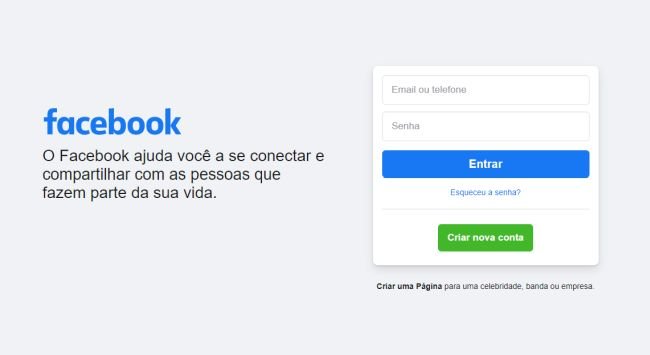 Página de login do Facebook.Fonte: Facebook/Reprodução
Página de login do Facebook.Fonte: Facebook/Reprodução
Essa função serve ainda para o preenchimento automático de formulários nas páginas e pode ser ativada tanto nos computadores quanto nos celulares e tablets, basta configurá-la corretamente no seu browser favorito. E é sobre isso que vamos falar a seguir.
Não armazene senhas em computadores públicos
Antes de ensinar como acessar o Facebook sem usar senha, precisamos fazer um alerta: não é recomendável ativar o preenchimento automático de senhas em computadores públicos (como as máquinas usadas por colegas de trabalho, aquelas disponíveis na faculdade e em lan houses, por exemplo).
Caso a função seja acionada em computadores utilizados por várias pessoas, qualquer um que usá-los terá acesso aos dados sem a sua permissão, ou seja, será possível espiar o seu perfil nas plataformas sociais ou entrar em seu e-mail sem a sua autorização.
Sabendo disso, vamos às dicas.
Salvar senha no Chrome
Para gravar a senha do Facebook no Google Chrome, é necessário ir ao menu do navegador. Clique no ícone dos três pontinhos no canto direito superior, escolha “Configurações” e depois pressione “Preenchimento automático” na nova página que abrir.
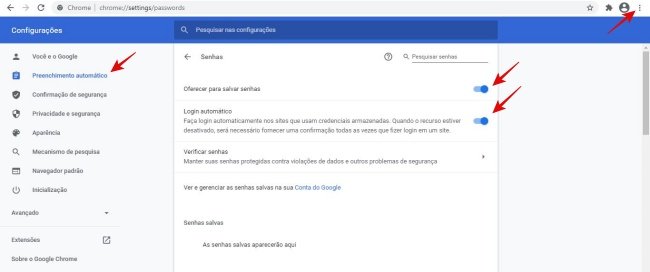 Configurações do Chrome.Fonte: André Dias/Reprodução
Configurações do Chrome.Fonte: André Dias/Reprodução
Agora, clique em “Senhas” e mude a chave para ativá-la, fazendo o mesmo na alternativa “Login”, localizada abaixo. Repare que na mesma janela é possível ativar o preenchimento automático das formas de pagamento para compras online, do endereço, do telefone e de outros dados — essas opções podem ser acionadas seguindo o mesmo caminho.
Para finalizar, feche o navegador e reinicie-o. Na sequência, vá ao site do Facebook, digite seus dados de login (e-mail e senha) e dê permissão ao browser para salvar as informações. Na próxima vez que voltar à rede social, já não será mais necessário digitar a senha.
Salvar senha no Firefox
Nesse caso, abra o navegador Mozilla, vá ao menu de configurações, no canto direito superior (ícone das três linhas), e clique em “Opções”. Em seguida, escolha “Privacidade e Segurança”, role a tela para baixo e marque a alternativa “Perguntar se deve salvar contas e senhas de sites”.
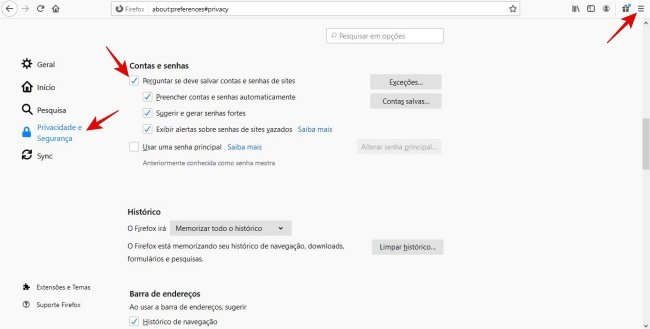 Preenchimento automático no Firefox.Fonte: André Dias/Reprodução
Preenchimento automático no Firefox.Fonte: André Dias/Reprodução
O passo seguinte é reiniciar o Firefox e acessar o Facebook, permitindo ao browser armazenar os dados. Vale lembrar que o navegador oferecerá a opção em outras páginas também, mas você só aceita se quiser.
Salvar senha no Microsoft Edge
Se você tem o costume de acessar o Facebook pelo Edge, salvar a senha para entrar no seu perfil sem precisar digitar o código também é muito fácil. Nas configurações do navegador da Microsoft, clique em “Perfis” e depois em “Senhas”.
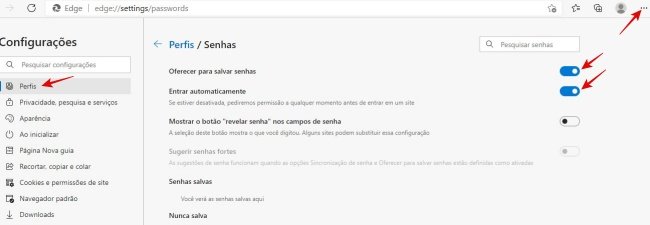 O Edge tem ainda outras opções de privacidade da senha.Fonte: André Dias/Reprodução
O Edge tem ainda outras opções de privacidade da senha.Fonte: André Dias/Reprodução
A seguir, modifique a chave para a posição ativada nas opções “Oferecer para salvar senhas” e “Entrar automaticamente”, não se esquecendo de fechar o browser após concluir a alteração. Depois, reinicie o programa, acesse o Facebook e registre os seus dados.
Salvar senha no Safari
No navegador da Apple, as configurações para salvar a senha do Facebook não são muito diferentes. Com o Safari aberto no macOS, vá à opção “Preferências” no menu do navegador, clique em “Preenchimento” e depois marque “Nomes de usuários e senhas”.
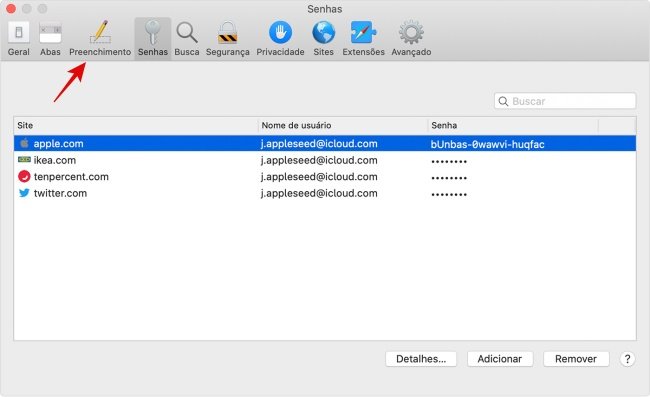 Senhas armazenadas no Safari.Fonte: Apple/Divulgação
Senhas armazenadas no Safari.Fonte: Apple/Divulgação
Fazendo isso, você poderá salvar as senhas digitadas em qualquer site e tê-las preenchidas automaticamente ao voltar a essas páginas. Porém, só após finalizar a configuração reinicie o Safari para as modificações terem efeito.
Mudei de ideia. Como apagar as senhas armazenadas?
Não quer mais armazenar a senha do Facebook no navegador? Se por algum motivo você desistir de salvar as credenciais de acesso da rede social ou de qualquer outro site, basta refazer os passos acima, conforme o browser usado, e desativar as opções de preenchimento automático definidas.
E, para que as mudanças entrem em vigor, você também precisará reiniciar o navegador após desativar o recurso.
Categorias



























